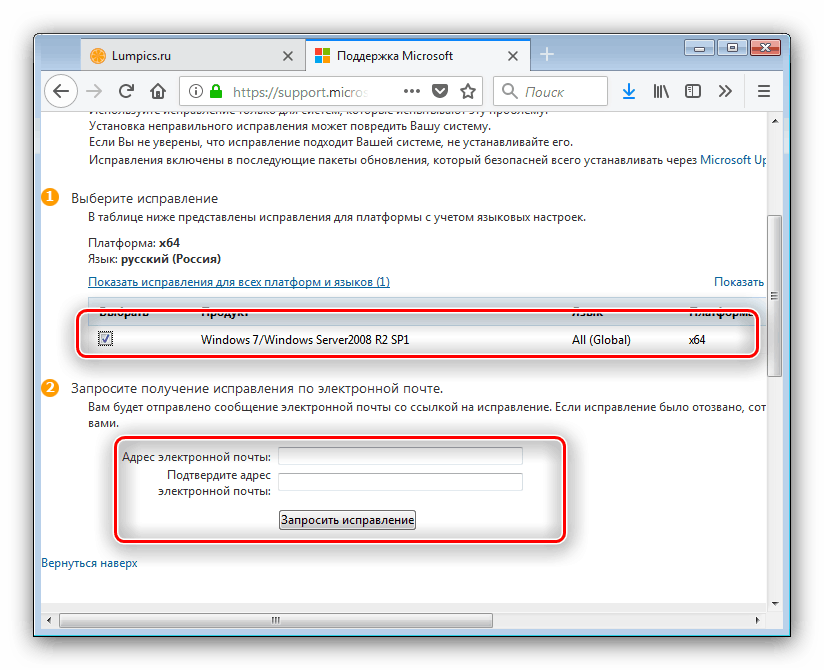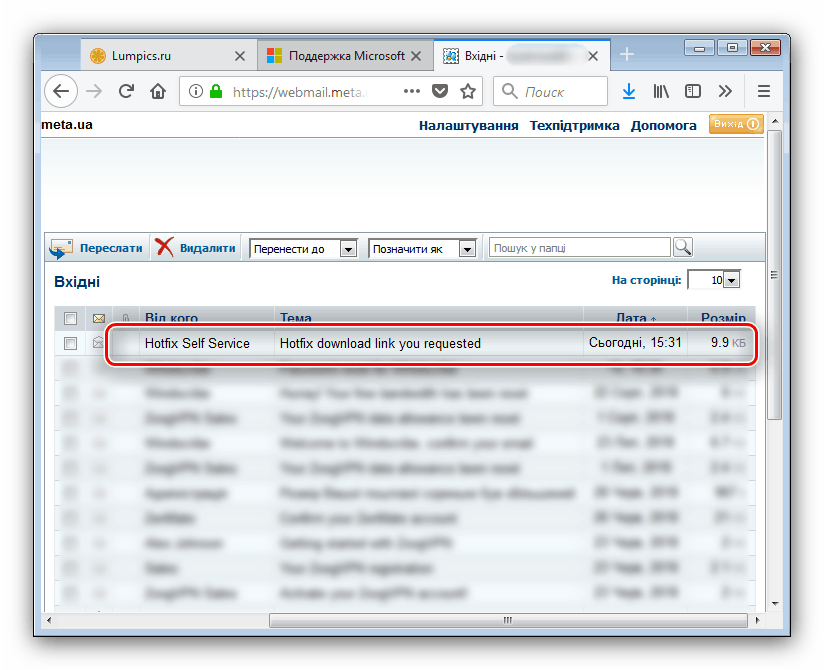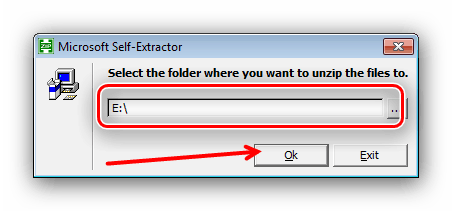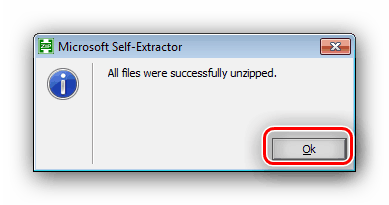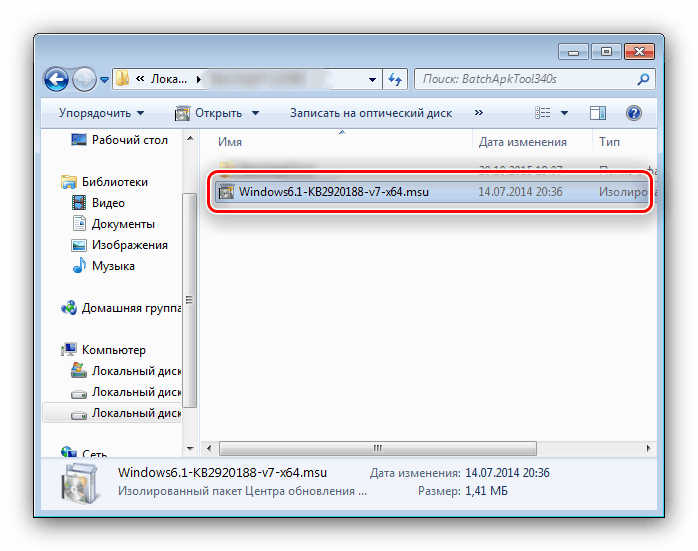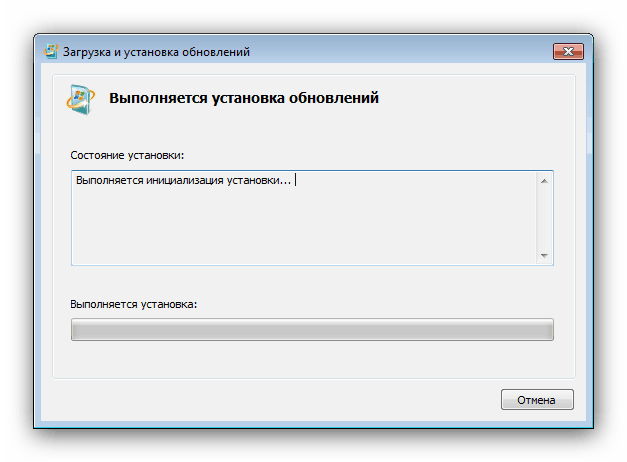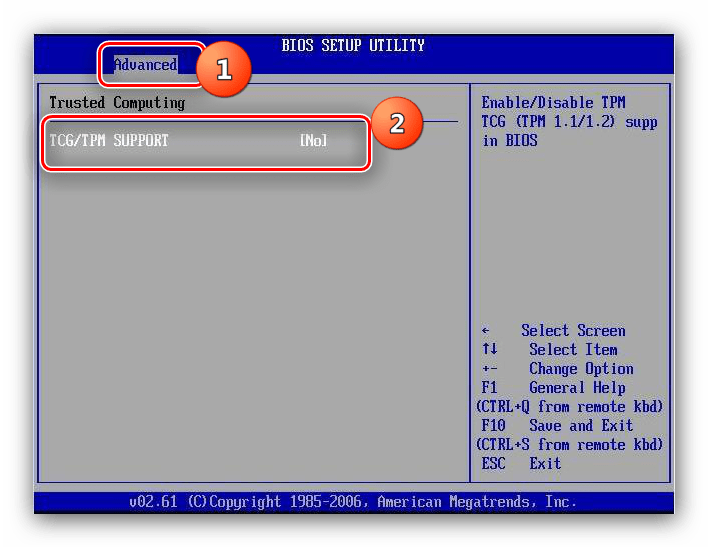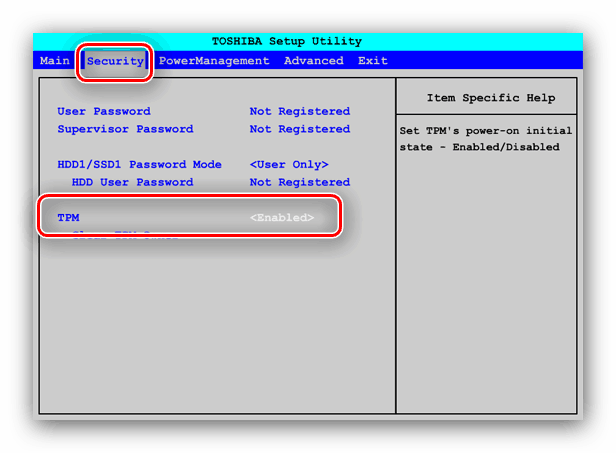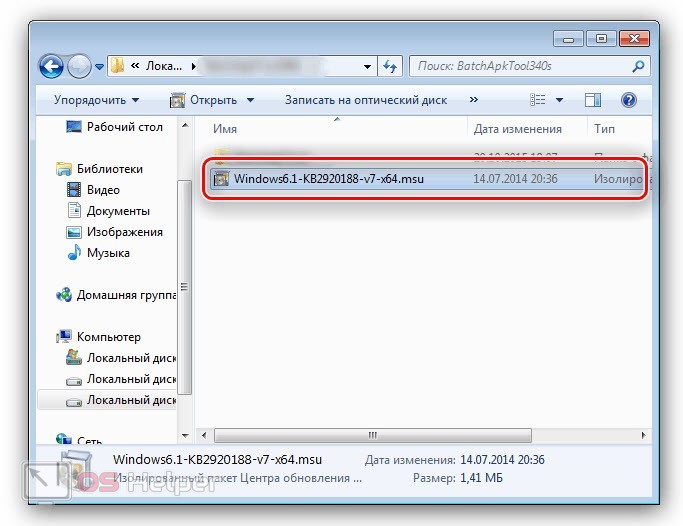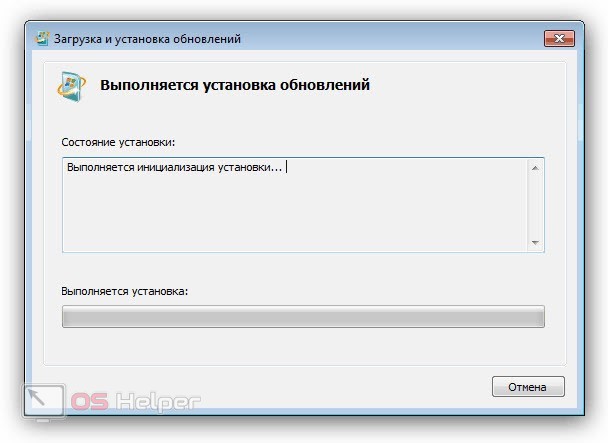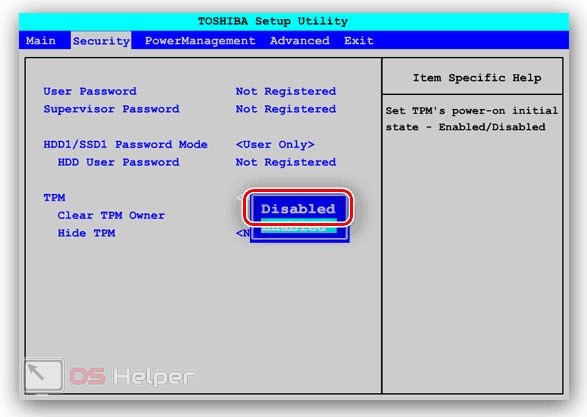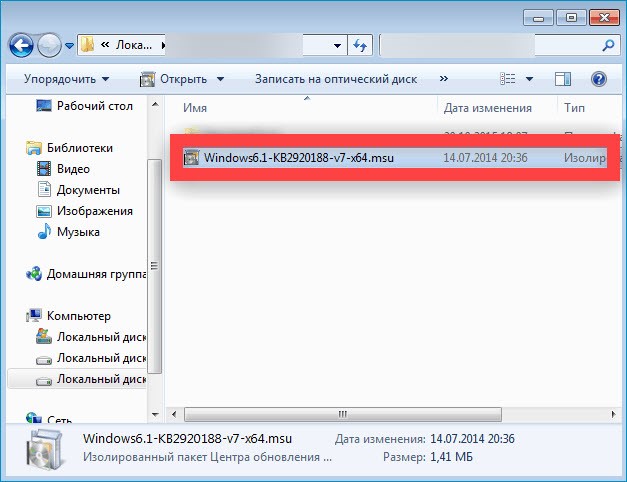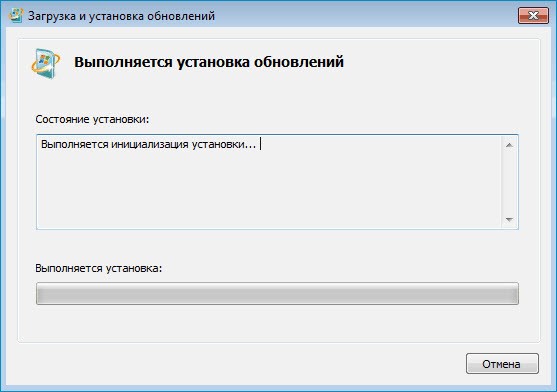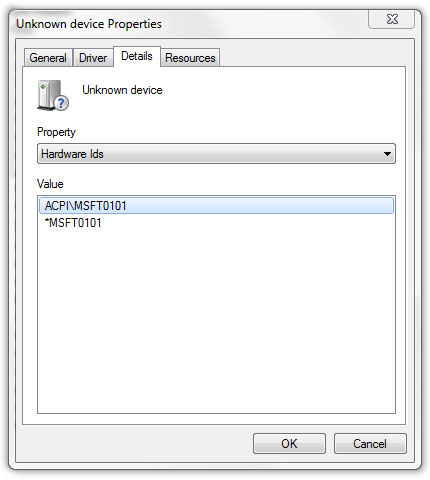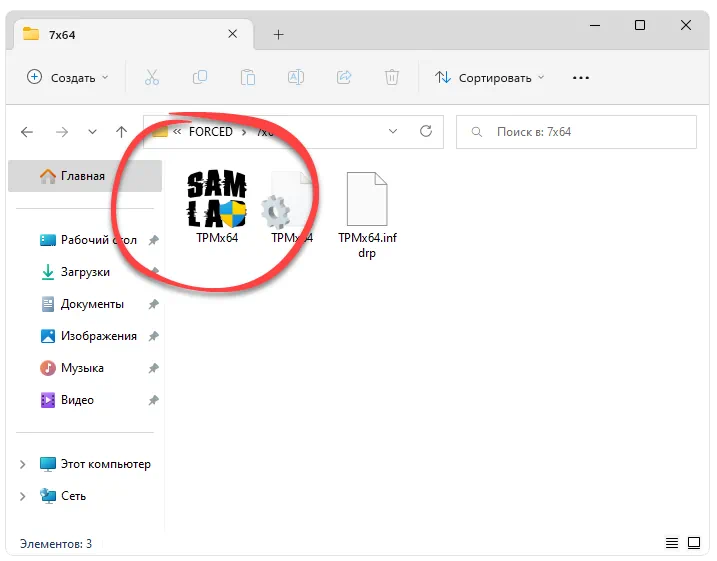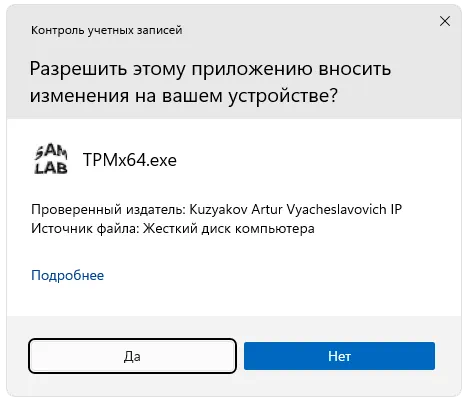Содержание
- Драйвера для ACPIMSFT0101
- Способ 1: Установка обновления Windows
- Способ 2: Отключение Trusted Platform Module в BIOS
- Заключение
- Вопросы и ответы
Многие пользователи современных ноутбуков и ПК, переустановив Windows 7, часто натыкаются в «Диспетчере устройств» на некое «Неизвестное устройство», ИД которого выглядит как ACPIMSFT0101. Сегодня мы расскажем вам, что это за устройство и какие драйвера ему нужны.
Для начала разберёмся, что же это за оборудование. Указанный ID обозначает Trusted Platform Module (TPM): криптографический процессор, который способен генерировать и хранить ключи шифрования. Основной функцией данного модуля является отслеживание использования защищённого авторскими правами контента, а также гарантия целостности конфигурации аппаратных средств компьютера.
Строго говоря, драйверов к этому устройству в свободном доступе нет: они уникальны для каждого TPM. Однако разобраться с проблемами рассматриваемого устройства всё-таки можно, двумя способами: установкой специального обновления Windows или отключением доверенного платформенного модуля в настройках BIOS.
Способ 1: Установка обновления Windows
Для пользователей Виндовс 7 x64 и её серверного варианта компания Microsoft выпустила небольшое обновление, которое призвано исправить проблему с ACPIMSFT0101
Страница загрузки обновления
- Перейдите по представленной выше ссылке и кликните по пункту «Hotfix Download Available».
- На следующей странице отметьте галочкой нужный патч, затем введите в оба поля ниже блока обновлений адрес почтового ящика, и нажмите кнопку «Запросить исправление».
- Далее перейдите к странице введённого почтового ящика и поищите в списке входящих писем сообщение от «Hotfix Self Service».
Откройте письмо и прокрутите вниз, до блока, озаглавленного как «Package». Найдите пункт «Location», под которым размещена ссылка на скачивание исправления и нажмите её. - Загрузите архив с патчем на компьютер и запускайте его. В первом окошке нажмите «Continue».
- Далее выберите местоположение распакованных файлов и нажмите «OK».
- Закройте распаковщик, снова нажав на кнопку «OK».
- Перейдите к папке, куда был распакован инсталлятор, и запускайте его двойным щелчком мыши.
Внимание! На некоторых ПК и ноутбуках установка этого обновления может привести к ошибке, потому мы рекомендуем создать точку восстановления перед началом процедуры!
- В информационном сообщении инсталлятора нажимайте «Да».
- Начнётся процедура установки.
- Когда обновление будет установлено, инсталлятор закроется автоматически, а система предложит перезагрузиться – проделайте это.
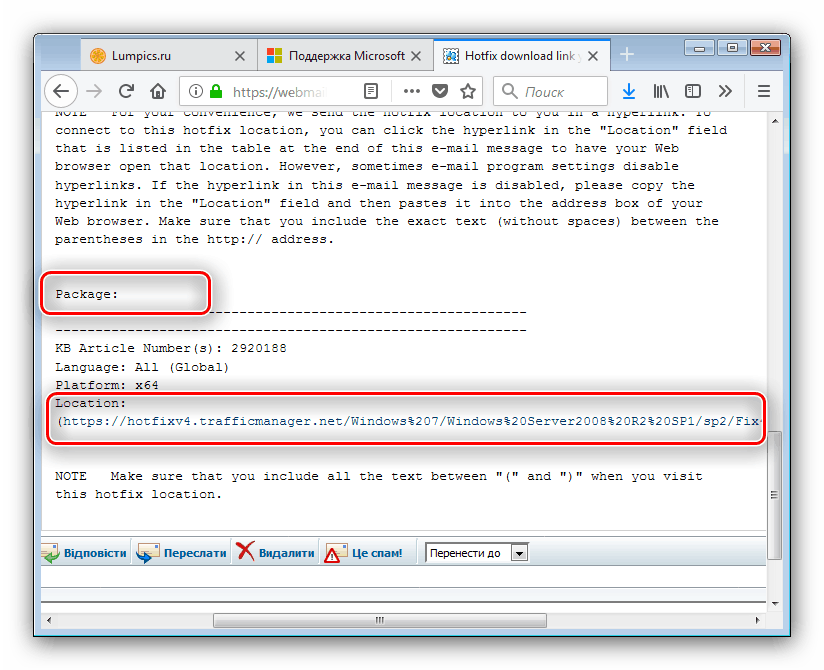
Зайдя в «Диспетчер устройств», вы сможете убедиться, что неполадка, связанная с ACPIMSFT0101, исправлена.
Способ 2: Отключение Trusted Platform Module в BIOS
Разработчики предусмотрели вариант для случаев, когда устройство выходит из строя или по каким-то иным причинам более не способно выполнять свои задачи – его можно отключить в БИОС компьютера.
Обращаем ваше внимание! Описанная ниже процедура рассчитана на опытных пользователей, поэтому если вы не уверены в своих силах, воспользуйтесь предыдущим методом!
- Отключите компьютер и войдите в BIOS.
Подробнее: Как попасть в BIOS на компьютере
- Дальнейшие действия зависят от типа CMOS Setup. На AMI BIOS следует открыть вкладку «Advanced», найти опцию «Trusted Computing», перейти стрелочками к пункту «TCG/TPM Support» и установить его в положение «No» нажатием на Enter.
На Award и Phoenix BIOS нужно перейти на вкладку «Security» и выбрать вариант «TPM».
Затем нажмите Enter, выберите стрелочками опцию «Disabled» и подтвердите действие повторным нажатием клавиши Enter. - Сохраните изменения (в большинстве видов БИОС работает клавиша F10) и перезагружайтесь. Если войдёте в «Диспетчер устройств» после загрузки системы, то заметите отсутствие ACPIMSFT0101 в списке оборудования.
Данный метод не решает проблему с драйверами для доверенного модуля, однако позволяет исправить неполадки, возникающие из-за отсутствия ПО.
Заключение
Подводя итоги, отметим, что рядовые пользователи очень редко нуждаются в возможностях Trusted Platform Module.
Еще статьи по данной теме:
Помогла ли Вам статья?
Драйвер ACPIMSFT0101 для Intel(R) Platform Trust Technology (Trusted Platform Module — TPM 2.0).
Компонент TPM 2.0 не поддерживается операционными системами Windows 7/Server 2008 R2. Исключение составляют некоторые системы с UEFI на Windows 7 x64, а также Windows 8 или более поздние версии.
Для того чтобы убрать «Неизвестное устройство» из Диспетчера устройств рекомендуется выполнить одно из следующих действий:
- Зайти в BIOS. Отключить опцию Change TPM (TCM) State, т.е. установить значение Disable.
Название опции может быть другим, например TCG/TPM Support, и зависит от конкретной версии и реализации BIOS.
Сохраните изменения (клавиша F10) и загрузите Windows. - Установить Service Pack 1 (SP1) для Windows 7/Server 2008 R2.
Если после инсталляции SP1 проблема не решена, то необходимо установить дополнительные обновления отдельно (KB2920188).
Данная страница загрузки содержит следующее программное обеспечение:
- Service Pack 1 для 32-х и 64-х битных Windows 7/Server 2008 R2
Размер файлов: 523 Мб. и 890 Мб. - обновления KB2920188.
Размер файлов: 0.890 Мб. и 1.41 Мб.
После окончания инсталляции рекомендуется перезагрузить систему.
На чтение 3 мин Просмотров 2.4к. Опубликовано 20.07.2019

Содержание
- К какому компоненту относится драйвер?
- Установка обновления Windows 7
- Отключение устройства
- Видеоинструкция
- Заключение
К какому компоненту относится драйвер?
Сначала необходимо разобраться, что обозначает данный код и к какому оборудованию он относится. Найти комбинацию вы можете в «Диспетчере устройств» через свойства проблемного компонента. Неполадки в работе оборудования обозначаются или восклицательным знаком, или с помощью подписи «Неизвестное устройство» вместо названия оборудования. Данный ID принадлежит компоненту под названием Trusted Platform Module – это специальный процессор для генерации и хранения ключей шифрования. При правильной работе данного модуля гарантируется сохранность конфигурации оборудования. Также TPM отслеживает использование авторского контента.
Главная проблема при поиске драйвера для TPM заключается в том, что найти подходящее универсальное ПО в открытом доступе не получится. Это связано с тем, что каждый криптографический процессор уникален. Поэтому решение проблемы заключается не в обычной установке драйвера. Рассмотрим два рабочих метода ниже.
Чтобы узнать ID оборудования, вам необходимо открыть свойства данного компонента. Затем зайти во вкладку «Сведения» и выбрать свойство «ИД оборудования».
Установка обновления Windows 7
Поскольку найти подходящий драйвер в открытом доступе не получится, проблему необходимо решить установкой специального патча от Microsoft. Ранее он было доступен на официальном сайте, но теперь создатели убрали возможность загрузки. Поэтому мы предлагаем вам ссылку на загрузку архива с данным обновлением. Патч подходит для 64-битной версии Windows 7.
После загрузки распакуйте содержимое архива на жесткий диск и запустите двойным кликом мышки файл с расширением MSU. У необходимого вам обновления должна быть нумерация KB2920188.
Затем запустится автономный установщик обновлений операционной системы. После подготовки вы увидите предложение по инсталляции соответствующего патча, который и исправляет проблему с неопознанным устройством. Согласитесь на выполнение установки и подождите, пока утилита распакует необходимые компоненты.
После завершения установки утилита предложит перезагрузить компьютер. Даже если вы отказались, то обязательно перезапустите ПК самостоятельно. Перезагрузка требуется для правильной работы обновлений и драйверов.
После этого вы можете снова зайти в «Диспетчер устройств» и убедиться, что неизвестное устройство исчезло. Теперь модуль TPM исправно работает.
Отключение устройства
Есть и альтернативный вариант решения проблемы. Он заключается в полном выключении данной службы с помощью настроек BIOS. Это изменение никак не скажется на работоспособности компьютера, но позволит избавиться от проблемного компонента в «Диспетчере устройств». Для этого необходимо:
- Перезагрузить компьютер.
- На начальном экране включения нажать клавишу входа в BIOS. Она указана на первой загрузочной заставке (до запуска Windows).
- Перейти в расширенные настройки Advanced.
- Открыть вкладку Security и в пункте TPM выставить Disabled.
- Выйти из меню BIOS с сохранением изменений с помощью нажатия на клавишу [knopka]F10[/knopka].
Мнение эксперта
Дарья Ступникова
Специалист по WEB-программированию и компьютерным системам. Редактор PHP/HTML/CSS сайта os-helper.ru.
Спросить у Дарьи
После этого компьютер снова перезагрузится. Снова откройте «Диспетчер устройств» — в нем больше не будет позиции с неопознанным устройством и ID ACPIMSFT0101.
Видеоинструкция
Не пропускайте видеоинструкцию, в которой наглядно показываются все шаги по настройке TPM.
Заключение
Мы рассмотрели два разных способа решения проблемы. В первом случае вы исправляете неполадку, в результате чего модуль TPM начинает выполнять свои прямые функции. А во втором методе вы полностью отключаете компонент. В обоих случаях проблемное устройство перестает досаждать пользователю.
Пишите свои вопросы в комментариях под статьей. Мы оперативно отвечаем каждому посетителю нашего сайта!
После установки Windows 7 в «Диспетчере устройств» можно заметить «Неизвестное устройство», у которого в графе «ИД оборудования» числится значение «ACPIMSFT0101». Если пользователь проигнорирует необходимость установки драйверов для этого устройства, то оно будет работать с ошибками. Ссылку на скачивание драйвера для ACPI/MSFT0101 под Windows 7 можно найти в конце статьи. Перед загрузкой рекомендуем ознакомиться с нашей статьёй – в ней мы расскажем, какое устройство скрывается за данным ID, а также предложим инструкцию по правильной установке драйверов.
Содержание
- Что за компонент?
- Решение проблемы
- Устанавливаем обновление
- Отключаем TPM в BIOS
- Видео
- Ключ активации и загрузка
Что за компонент?
Рассматриваемый нами ID относится к Trusted Platform Module – криптографическому процессору, предназначенному для генерации и хранения ключей шифрования. Этот модуль способен отслеживать использование контента, защищённого авторскими правами.
Решение проблемы
Ключевая «загвоздка» состоит в том, что универсальных драйверов для TPM не существует, а значит обеспечить работу данного модуля через драйвер не получится. Это связано с тем, что каждый подобный процессор уникален.
Решать проблему придётся одним из двух методов – либо установкой специального системного обновления, либо отключением TPM через BIOS.
Устанавливаем обновление
Для владельцев ПК на Windows 7 x64 компания Microsoft выпустила дополнение, скачивание и инсталляция которого поможет исправить ошибку, связанную с ACPIMSFT0101.
Алгоритм действий выглядит следующим образом:
- Переходим в «Пуск», находим инструмент «Создание точки восстановления» и создаём новую точку, следуя указаниям мастера.
- Скачиваем обновление, которое расположено в конце этой статьи (оно заменит привычный драйвер).
- Запускаем загруженный файл, имеющий расширение .MSU.
- Соглашаемся на инсталляцию обновления, перезагружаем ПК, проверяем «Диспетчер устройств»,
Если предложенный вариант действий не помог, значит TPM вышел из строя и больше не способен выполнять возложенные на него задачи. В такой ситуации придётся отключать устройство через BIOS.
Отключаем TPM в BIOS
Инструкция представлена ниже:
- Перезагружаем ПК.
- В момент запуска нажимаем на клавишу, ответственную за вызов «БИОС» (можно увидеть на стартовом экране или найти в Интернете по модели ноутбука / материнской платы).
- В случае с AMI – переходим в раздел «Advanced», находим строку «TGG/TPM», меняем значение на «No».
- В случае с Phoenix и Award – находим вкладку «Security» и переводим пункт «TPM» в состояние «Disabled».
- Жмём на [knopka]F10[/knopka], чтобы сохранить изменения.
Нужно понимать, что эти действия не «активируют» нужный модуль – они лишь позволят избавиться от неполадок, связанных с неработоспособностью TPM.
Видео
Прикрепляем короткий ролик, в котором подробнее рассказано о Trusted Platform Module.
Ключ активации и загрузка
Нажатием на кнопку ниже вы запустите скачивание официального обновления от Microsoft, при помощи которого можно обеспечить работу модуля TPM в Windows 7 x64.
Пароль к архивам (если он есть): novice-user
Содержание
- Драйвер acpi msft0101 для windows 7 64
- «ACPIMSFT0101» драйвер для Windows 7 64
- Что за компонент?
- Решение проблемы
- Устанавливаем обновление
- Отключаем TPM в BIOS
- Видео
- Ключ активации и загрузка
- ACPI MSFT0101 драйвер
- Возможности
- Особенности
- Ключи
- Скачивание и установка
- ACPI MSFT0101 драйвер
- Возможности устройства
- Особенности драйвера
- Скачивание и установка
- ACPI MSFT0101 скачать драйвер Windows 7 64 bit / 32 bit
Драйвер acpi msft0101 для windows 7 64
During this time, our software has become incredibly faster and smarter. Today, DriverPack is the largest database of unique drivers in the world, located on ultra high speed servers all over the world. In order to perform the process of driver installation always quickly and with the highest possible quality, we use machine learning technologies that makes our selection algorithm even better and more accurate. We have managed to achieve all this in such a way that the software remains absolutely free of charge, and everyone can use it.
Its history has lasted for more than 20 years. Opera Software participates in developing web standards within W3C project. More that 350 million people worldwide use Opera products.
Its headquarters is located in Oslo, the capital of Norway.»,»partners_landing-text-yandex»:»Yandex is a global developer of the search engine and popular Internet services of the same name.
In Russia, where Yandex comes from, its share among the search engines makes 56.4% (according to Yandex.Radar, for March, 2018). This company is one of the few who successfully withstands competition with Google, the search giant.
Its headquarters is located in Moscow, the capital of Russia.»,»partners_landing-text-avast»:»Avast Software is a global developer of software in the field of information security.
It releases the world most popular free antivirus. The software from Avast prevents 1.5 billion attacks against computers and the web every month.
Источник
«ACPIMSFT0101» драйвер для Windows 7 64
После установки Windows 7 в «Диспетчере устройств» можно заметить «Неизвестное устройство», у которого в графе «ИД оборудования» числится значение «ACPIMSFT0101». Если пользователь проигнорирует необходимость установки драйверов для этого устройства, то оно будет работать с ошибками. Ссылку на скачивание драйвера для ACPI/MSFT0101 под Windows 7 можно найти в конце статьи. Перед загрузкой рекомендуем ознакомиться с нашей статьёй – в ней мы расскажем, какое устройство скрывается за данным ID, а также предложим инструкцию по правильной установке драйверов.
Что за компонент?
Рассматриваемый нами ID относится к Trusted Platform Module – криптографическому процессору, предназначенному для генерации и хранения ключей шифрования. Этот модуль способен отслеживать использование контента, защищённого авторскими правами.
Решение проблемы
Ключевая «загвоздка» состоит в том, что универсальных драйверов для TPM не существует, а значит обеспечить работу данного модуля через драйвер не получится. Это связано с тем, что каждый подобный процессор уникален.
Решать проблему придётся одним из двух методов – либо установкой специального системного обновления, либо отключением TPM через BIOS.
Устанавливаем обновление
Для владельцев ПК на Windows 7 x64 компания Microsoft выпустила дополнение, скачивание и инсталляция которого поможет исправить ошибку, связанную с ACPIMSFT0101.
Алгоритм действий выглядит следующим образом:
Если предложенный вариант действий не помог, значит TPM вышел из строя и больше не способен выполнять возложенные на него задачи. В такой ситуации придётся отключать устройство через BIOS.
Отключаем TPM в BIOS
Инструкция представлена ниже:
Нужно понимать, что эти действия не «активируют» нужный модуль – они лишь позволят избавиться от неполадок, связанных с неработоспособностью TPM.
Видео
Прикрепляем короткий ролик, в котором подробнее рассказано о Trusted Platform Module.
Ключ активации и загрузка
Нажатием на кнопку ниже вы запустите скачивание официального обновления от Microsoft, при помощи которого можно обеспечить работу модуля TPM в Windows 7 x64.
Источник
ACPI MSFT0101 драйвер
Драйвер – это специальное программное обеспечение, которое используется для того, чтобы «показать» операционной системе, как работать с тем или иным устройством. Большинство такого ПО устанавливается автоматически вместе с ОС, но иногда его приходится устанавливать и вручную. В нашей сегодняшней статье пойдет речь о том, где скачать и как установить драйвер для устройства ACPI MSFT0101 в операционных системах Windows 7 64 Bit. Тем более что сделать это вы можете полностью бесплатно.
Возможности
Прежде чем приступить к инсталляции драйвера для ACPI MSFT0101 следует понять, для чего он нужен и какими устройствами управляет. Основными функциями рассматриваемого нами программного обеспечения является следующее:
Проще говоря, все эти факторы в совокупности обеспечивают безопасное хранение пользовательской инфлюации на компьютере или ноутбуке. Данный алгоритм шифрования практически невозможно взломать, в частности, из-за использования продвинутого ключа RSA на 2048 бит. Интегрированный в TPM мини-процессор позволяет открывать защищенные данные лишь на тех машинах, в которых присутствует аппаратный компонент, отвечающий за дешифровку.
К примеру, взломав музыкальный сервер и скачав оттуда все файлы, на другом компьютере вы все равно не сможете их проиграть.
Особенности
Ниже приведены некоторые нюансы, освещающие работу и особенности ACPI MSFT0101:
Также существует и еще один вариант, устранения ошибки – вы просто можете физически отключить данный модуль. Это оградит вашу операционную систему от вывода уведомлений по ошибке и других признаков ее наявности. Но делать так мы, конечно же, вам не советуем. Лучше установить драйвер и заставить устройство работать.
Главной негативной особенностью компонента TMP является неправильное обслуживание самими пользователями. Зачастую они халатно скачивают вирус под видом драйвера и устанавливают его, заражая ПК. Поэтому остерегайтесь загрузки такого ПО на непроверенных ресурсах и используйте софт только с проверенных сайтов.
Также не следует пользоваться программами для автоматической инсталляции драйверов по типу Drivers Pack Solution. Вместо того чтобы помочь, они могут привести к еще более серьезному сбою.
Ключи
Данный драйвер является полностью бесплатным и, естественно, не нуждается в какой-либо активации. Мало того, если вам будут предлагать кряк или лицензионный ключ, скорее всего это вирус.
Скачивание и установка
Для того чтобы инсталлировать официальную версию драйвера для TPM нужно установить пакет обновлений для 64 Bit Windows 7 под названием KB2920188. Он входит в комплект Service Pack 1. Но иногда переустанавливать весь пакет обновлений полностью нет никакой необходимости. Вам просто нужно скачать и применить компонент ACPI MSFT0101, который доступен по имеющейся ниже кнопке.
Источник
ACPI MSFT0101 драйвер
Эффективная работа всех комплектующих компьютера обеспечивается специальным программным обеспечением – драйверами. Некоторые из этих управляющих программ устанавливаются автоматически, вместе с операционной системой и её обновлениями, другие требуют ручной установки. Обнаружить наличие подключенного, но неправильно работающего из-за отсутствия подходящего драйвера элемента можно в Диспетчере устройств, где он обозначается как «неизвестное оборудование». Проблемы, которые не исправляются автоматически, решают, определив название комплектующих и найдя соответствующее им ПО. Так, для модуля ACPI MSFT0101 скачать драйвер Windows 7 64 можно бесплатно с нашего ресурса.
Возможности устройства
Наличие правильно настроенного и работающего модуля обеспечивает конфиденциальность хранящейся на ПК информации. Эффективность защиты достаточно высокая и примерно соответствует по уровню криптографическим ключам RSA длиной 2048 бит. Встроенный в TPM криптопроцессор позволяет воспроизводить зашифрованную информацию только на тех системах, где установлен конкретный модуль. Например, музыкальный сервер с защищёнными таким способом файлами не имеет смысла взламывать – запустить их на другом компьютере не получится.
Особенности драйвера
Преимуществами установки драйвера, устраняющего проблему с ACPI MSFT0101, являются:
Одним из способов решения проблемы является простое отключение модуля. Это снижает риск появления ошибок и предупреждений от ОС Windows и удаляет значок из перечня неправильно работающих комплектующих. Однако делать так не рекомендуется – более надёжным способом устранить ошибку с драйвером является его установка из надёжного источника.
К недостаткам восстановления работоспособности модуля TMP относят возможность скачивания вирусов вместе с программным обеспечением. Однако такая опасность возникает только при использовании в качестве источника драйверов непроверенных онлайн-ресурсов. Не стоит скачивать программу и с помощью таких утилит как Drivers Pack Solution, работа которых иногда приводит не только к исправлению ошибок, но и к появлению новых.
Скачивание и установка
Установить обновление системы для нормальной работы TPM можно с помощью специально созданного пакета обновлений для 64-битной Windows 7 KB2920188, устанавливаемого вместе с Service Pack 1. Однако если в работе программного обеспечения по какой-то причине возникли неполадки (из-за вируса или действий пользователя), не обязательно переустанавливать весь набор программ. Достаточно найти обновление ACPI MSFT0101, скачать драйвер Windows 7 64 и вернуть нормальную работоспособность модулю.
Источник
ACPI MSFT0101 скачать драйвер Windows 7 64 bit / 32 bit
Иногда после установки стандартных драйверов в диспетчере устройств Виндовс может остаться неизвестное оборудование, имеющее идентификатор «ACPIMSFT0101». Так обозначается модуль TPM, основные функции которого – шифрование, удаленная аттестация и подтверждение подлинности. И здесь у вас есть возможность бесплатно скачать ACPI MSFT0101 драйвер Windows 7 64 bit / 32 bit, после чего установить его. Так, широко распространены два метода, способные перевести рассматриваемое оборудование из категории неизвестных в рабочее состояние.
1) Если функции самого модуля вам кажутся бесполезными, а установка использующих его программ не планируется, достаточно отключить устройство через системное меню BIOS. Войти в него можно перед загрузкой системы, воспользовавшись заданной клавишей (обычно Esc, Del, F8). Далее следует перейти к разделу «Безопасность» («Security») и отредактировать значение искомого параметра, сменив его на «Отключен» («Disabled»). Название необходимого пункта у отдельных версий BIOS нередко отличается, там может присутствовать фраза «Security chip», аббревиатуры «TPM», «TCM», «TGS», «TCG». В конце стоит сохранить все модификации, воспользовавшись специальной клавишей (зачастую F10).
2) Когда изменение системных настроек нежелательно, достаточно установить специально созданный пакет обновлений. Он, например, содержится в обновлении «KB2920188» системы Windows 7 x64 (ставится вместе с пакетом SP1).
Второй способ, определенно, предпочтительнее, поэтому внизу есть ссылка на Service Pack 1 с драйвером для устройства, которое идентифицируется как «ACPIMSFT0101». Будем надеяться, что советы и программное обеспечение вам пригодятся – можете оценить новость, поделиться с друзьями и оставить комментарий. Благодарим за внимание!
Источник

Аппаратный ID ACPIMSFT0101 принадлежит доверенному платформенному модулю Trusted Platform Module. Последний, например, используется для установки новой операционной системы Microsoft Windows 11.
Описание драйвера
Итак, что же это за устройство? Мы имеем дело с маленькой платой, которая при помощи аппаратного обеспечения шифрует поступаемый сигнал. Такая платформа используется операционной системой от Microsoft для надёжной защиты пользовательских данных.
Обратите внимание: модификация ACPIMSFT0101&2 и DABA3FF&2 отвечает за одно и то же устройство.
Как установить
Итак, для того чтобы обновить или установить отсутствующий драйвер, нужно работать по такому сценарию:
- Обратитесь к разделу загрузки и скачайте архив.
- Распакуйте содержимое и двойным левым кликом запустите процесс инсталляции.
- Подтвердите доступ к полномочиям администратора для того, чтобы установка завершилась корректно.
Обязательно перезагрузите операционную систему после того, как обновление драйвера будет завершено.
Скачать
Теперь вы можете переходить непосредственно к скачиванию новейшей версии программного обеспечения с сайта разработчика.
| Язык: | Русский |
| Активация: | Бесплатно |
| Разработчик: | Microsoft |
| Платформа: | Windows XP, 7, 8, 10, 11 |
ACPIMSFT0101
Поиск по ID
Trusted Platform Module — TPM 2.0 KB2920188 Windows 7 32-64 bits
Подробнее о пакете драйверов:Тип: драйвер |
Обновление KB2920188 для Intel(R) Platform Trust Technology (Trusted Platform Module — TPM 2.0) с драйвером ACPIMSFT0101 версии 6.1.7601.18518. Автоматическая установка для Windows 7 32-64 бита.
Компонент TPM 2.0 не поддерживается операционными системами Windows 7/Server 2008 R2. Исключение составляют только некоторые системы с UEFI на Windows 7 x64, а также Windows 8 или более поздние версии.
Для того чтобы убрать «Неизвестное устройство» из Диспетчера устройств необходимо выполнить следующее действие:
- Зайти в BIOS. Отключить опцию Change TPM (TCM) State, т.е. установить значение Disable.
Название опции может быть другим, например TCG/TPM Support, и зависит от конкретной версии и реализации BIOS.
Сохраните изменения (клавиша F10) и загрузите Windows. - Установить Service Pack 1 (SP1) для Windows 7/Server 2008 R2.
Если после инсталляции SP1 проблема не решена, то необходимо установить дополнительные обновления отдельно (KB2920188).
Внимание! Перед установкой драйвера Trusted Platform Module — TPM 2.0 рекомендутся удалить её старую версию. Удаление драйвера особенно необходимо — при замене оборудования или перед установкой новых версий драйверов для видеокарт. Узнать об этом подробнее можно в разделе FAQ.
Скриншот файлов архива
Файлы для скачивания (информация)
Поддерживаемые устройства (ID оборудований):
| ACPIMSFT0101 | |
| ACPIPNP0C31 | |
| ACPIBCM0101 | |
| ACPIBCM0102 | |
| ACPIFTPM0101 | |
| *MSFT0101 | |
| *FTPM0101 | |
| *PNP0C31 | |
| ACPIVEN_MSFT&DEV_0101 |
Другие драйверы от Intel
Сайт не содержит материалов, защищенных авторскими правами. Все файлы взяты из открытых источников.
© 2012-2023 DriversLab | Каталог драйверов, новые драйвера для ПК, скачать бесплатно для Windows
kamtizis@mail.ru
Страница сгенерирована за 0.031599 секунд
Philip,
Since this is still marked as unanswered, I will attempt to do that for you.
Intel Platform Trust Technology (Intel PTT) is a type of virtual TPM. It resides in the FW of your NUC and is controlled by the system BIOS. The version of TPM it emulates is TPM v2.0, which is not recognized by Windows 7.The hotfix from Microsoft will resolve the unknown device/yellow bang in Device Manager but will not make it usable. This is true for PCs that have a HW TPM v2.0 as well. There is no support for them under Windows 7 and no way to get them to work. TPM v1.2 and earlier are the ones supported by Windows 7.
For the ACPIMSFT0101 unknown device you can also simply disable Intel PTT. On Intel NUCs Visual BIOS: BIOS Setup Advanced — Security — Security Features pane — uncheck Intel Platform Trust Technology.
Intel PTT was created as a way of satisfying Microsoft’s requirement that Client PCs have a TPM for newer Windows products (8.1 and later).
Hope this helps.
Craig W, Intel TME